Ist Searchapp.exe sicher oder ein Virus?
Veröffentlicht: 2025-09-09Die meisten Windows -Benutzer haben wahrscheinlich auf eine Vielzahl von Hintergrundprozessen gestoßen, die leise auf ihrem System ausgeführt werden, mit Namen, die oft die Augenbrauen hochziehen. Ein solcher Prozess ist SearchApp.exe . Wenn Sie kürzlich in Ihren Task -Manager eingegangen sind und diese unbekannte Anwendung gefunden haben, fragen Sie sich möglicherweise: "Ist Searchapp.exe sicher oder ein Virus?"
In diesem Artikel werden wir entmystieren, was SearchApp.exe ist, ob es eine Bedrohung für Ihren Computer darstellt und welche Optionen Sie haben, wenn dies Probleme verursacht. Wenn Sie Ihren PC sicher halten, beginnt zu verstehen, welche Prozesse hinter den Kulissen durchgeführt werden.
Was ist SearchApp.exe?
SearchApp.exe ist ein legitimer Windows -Systemprozess , der für die Leistung der Suchfunktionen in modernen Versionen von Windows 10 und Windows 11 verantwortlich ist. Es ist ein integraler Bestandteil der Windows -Suche - eine Funktion, mit der Sie Dateien, Apps, Einstellungen und Webseiten finden können, die das Suchkästchen in Ihrem Taskbar oder Startmenü verwenden.
Vor Windows 10 Version 2004 war die Suchfunktion eng mit Cortana, Microsofts virtuellem Assistenten, verbunden. Nach 2004 und weiterhin beschloss Microsoft, Cortana und Windows in separaten eigenständigen Erlebnisse zu teilen, und dann wurde Searchapp.exe zu einem eigenen separaten Prozess.
Dieser Vorgang befindet sich im folgenden Verzeichnis:
C: \ Windows \ SystemApps \ Microsoft.Windows.search_cw5n1h2txyewy \ Searchapp.exe
Wenn Sie die ausführbare Datei an diesem präzisen Ort finden, ist dies mit ziemlicher Sicherheit die legitime Komponente von Windows. Die Anwesenheit außerhalb dieses Ordners kann jedoch fraglich sein.
Ist Searchapp.exe sicher?
In den meisten Fällen ist SearchApp.exe für den reibungslosen Betrieb der Windows -Suche völlig sicher und unerlässlich . Es wird digital von Microsoft signiert und stellt kein Risiko für Ihr System dar.
Das heißt, es ist gut, ein paar Dinge im Auge zu behalten:
- Wenn Sie SearchApp.exe deaktivieren , verlieren Sie möglicherweise die Möglichkeit, die Suchleiste in der Taskleiste oder im Startmenü zu verwenden.
- Eine durch SearchApp.exe verursachte hohe CPU- oder RAM -Nutzung kann auf eine beschädigte Datei- oder Suchindex verweisen, die repariert werden muss.
- Wenn die Datei in einem nicht standardmäßigen Verzeichnis angezeigt wird, insbesondere in den Ordnern Temperatur oder AppData , ist sie misstrauisch.
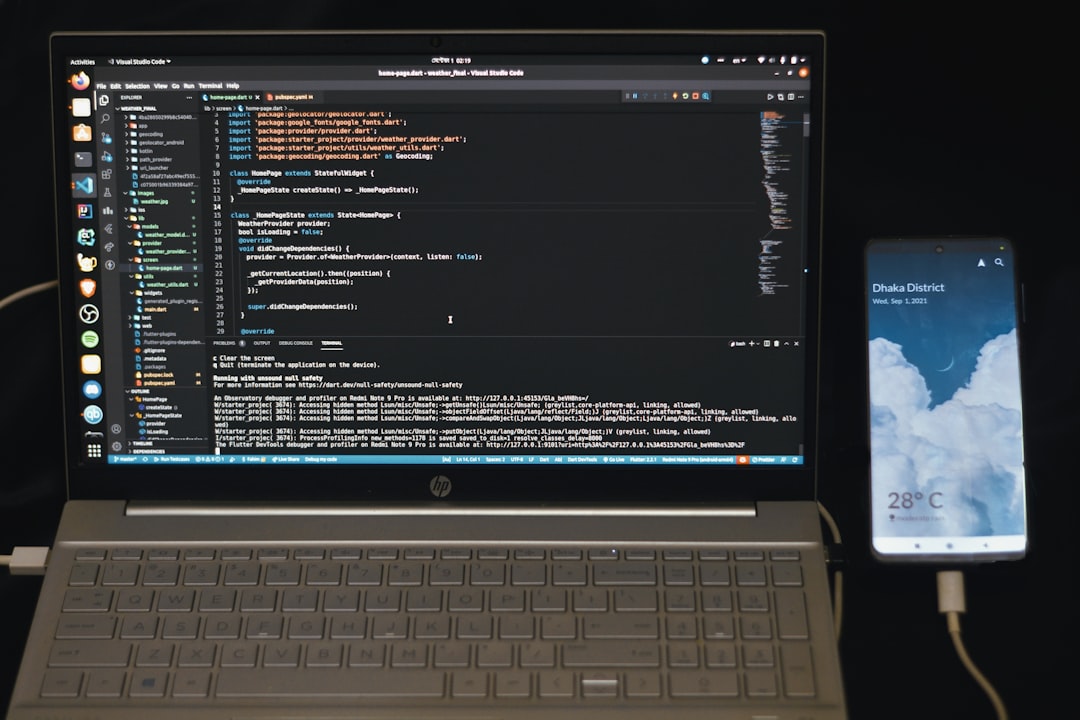
Wann man besorgt sein soll
Ein Hauptanliegen für Windows -Benutzer ist es, zu erkennen, ob ein scheinbar legitimer Prozess gefälscht oder durch Malware ersetzt wurde. Cyberkriminale nachahmen gelegentlich Systemdateien nach, um Viren zu verbergen.
Sie sollten besorgt sein, wenn:
- SearchApp.exe befindet sich außerhalb des Systems -Ordners .
- Sie bemerken übermäßige Ressourcenverbrauch , die nach dem Neustart Ihres Computers nicht verschwindet.
- Ihre Anti-Virus-Software-Flaggen suchapp.exe als misstrauisch .
- Sie erleben Popups, Browser-Umleitungen oder ein anderes Malware-ähnliches Verhalten, nachdem Sie diesen Prozess bemerkt haben.
In solchen Fällen lohnt es sich, sofortige Maßnahmen zu ergreifen, um potenzielle Probleme zu überprüfen und zu lösen.
So überprüfen Sie die Sicherheit von SearchApp.exe
Sie können diese Schritte befolgen, um zu testen, ob der auf Ihrem System ausgeführte Prozess legitim ist:
- Open Task Manager (Strg + Shift + ESC).
- Suchen Sie SearchApp.exe auf der Registerkarte "Prozesse".
- Klicken Sie mit der rechten Maustaste darauf und wählen Sie den Speicherort der Datei Öffnen .
- Überprüfen Sie, ob es auf: C: \ Windows \ SystemApps \ microsoft.windows.search_cw5n1h2txyewy \ zeigt
Wenn sich die Datei an anderer Stelle befindet, ist es am besten, einen Malware-Scan mit Windows Defender oder einer vertrauenswürdigen Antivirenlösung von Drittanbietern durchzuführen.


Können Sie searchApp.exe deaktivieren oder entfernen?
Da SearchApp.exe direkt an Windows -Suche gebunden ist, wird nicht empfohlen . Dies kann die Kernfunktionen in Ihrem Betriebssystem durchbrechen. Wenn SearchApp.exe jedoch zu viele Ressourcen schlecht benimmt oder verbraucht, gibt es einige sichere Möglichkeiten, damit umzugehen.
Option 1: Starten Sie den Prozess neu
Sie können die Windows -Suche einfach mit diesen Schritten neu starten:
- Drücken Sie Strg + Shift + ESC , um den Task -Manager zu öffnen.
- Suchen Sie SearchApp.exe unter der Registerkarte "Prozesse".
- Klicken Sie mit der rechten Maustaste und wählen Sie Endaufgabe .
Windows wird den Suchprozess kurz darauf automatisch neu starten. Wenn dies nicht der Fall ist, können Sie Ihren PC auch neu starten.
Option 2: Suchen vorübergehend deaktivieren (erweiterte Benutzer)
Für Benutzer, die es vorübergehend deaktivieren möchten, möglicherweise für diagnostische Zwecke:
- Open PowerShell mit Administratorrechten.
- Führen Sie den Befehl aus:
Get-AppxPackage -allusers Microsoft.Windows.Search | Remove-AppxPackage
WARNUNG: Dies kann unbeabsichtigte Auswirkungen haben, z. B. die Deaktivierung der gesamten Such-Benutzeroberfläche. Daher ist es nur für fortgeschrittene Benutzer, die bei Bedarf das Paket wieder aufnehmen können.
Sollten Sie sich Sorgen um Leistungsprobleme machen?
SearchApp.exe verwendet in der Regel sehr wenig in Bezug auf Systemressourcen. Wenn Sie es mit einem ungewöhnlich hohen Prozentsatz Ihrer CPU oder Speicher sehen, können Sie Folgendes überprüfen:
- REGUIDE Den Suchindex: Gehen Sie zum Bedienfeld → Indexierungsoptionen → Erweitert → Wiederaufbau. Dies kann eine langsame Suchreaktionsfähigkeit oder eine hohe Ressourcenverwendung beheben.
- Führen Sie einen Systemscan aus: Verwenden Sie Windows Defender oder ein vertrauenswürdiges Antivirenprogramm, um Malware -Interferenzen auszuschließen.
- Überprüfen Sie die Systemaktualisierungen: Microsoft patches regelmäßig Systemkomponenten.
Ressourcenspitzen können sich aus der Windows -Indizierung einer großen Anzahl von Dateien oder einem beschädigten Suchindex ergeben. Diese werden normalerweise nach kurzer Zeit aufgelöst, insbesondere nach Aktualisierungen oder Dateiänderungen.
Wie man vor gefälschten Searchapp.exe -Viren schützt
Befolgen Sie die besten Practices der Sicherheitsversicherung:
- Halten Sie die Windows- und Antiviren -Software aktualisiert.
- Laden Sie keine Dateien aus nicht vertrauenswürdigen Quellen herunter oder klicken Sie auf schattige Links.
- Scannen Sie Ihr System häufig nach Malware.
- Verwenden Sie den Task -Manager, um das Quellverzeichnis unbekannter Prozesse zu überprüfen.
Hinweis: Legitime Windows -Prozesse werden immer in bestimmten Systemverzeichnissen gespeichert. Alles außerhalb dieser Standorte sollte rote Fahnen heben.
Abschluss
Die meisten Benutzer haben sich keine Sorgen, wenn es um SearchApp.exe geht. Es handelt sich um einen integrierten Teil der Windows-Suche, die dafür verantwortlich ist, dass Sie Apps, Einstellungen, Dateien und Online-Inhalte direkt aus der Taskleiste oder im Startmenü finden.
Wie bei jeder Systemdatei ist es jedoch wichtig, wachsam zu bleiben. Wenn Sie sehen, dass es misstrauisch wirkt oder in den falschen Ordnern erscheint, untersuchen Sie sie schnell. SearchApp.exe an seinem richtigen Ort ist sicher, aber anderswo ist es möglicherweise eine geschickt verkleidete Bedrohung.
Wenn Sie über Hintergrundprozesse wie SearchApp.exe informiert werden, stärken Sie Ihre digitale Hygiene und hilft Ihnen, Ihr System reibungslos und sicher laufen zu lassen.
